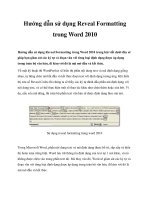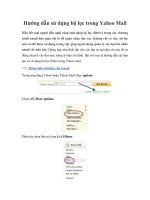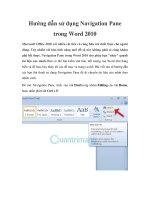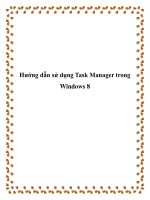Hướng dẫn sử dụng pivot tables trong excel để lập báo cáo
Bạn đang xem bản rút gọn của tài liệu. Xem và tải ngay bản đầy đủ của tài liệu tại đây (256 KB, 8 trang )
Hướng dẫn sử dụng Pivot tables trong
Excel để lập báo cáo
Tệp tin Excel bạn vừa tải bao gồm 214 dòng và 6 trường: Order ID, Product, Category,
Amount, Date và Country.
Đây là dữ liệu mô tả danh sách chi tiết bán hàng của một công ty bán sản phẩm rau củ
quả và có thể hiểu như sau: mỗi một dòng thể hiện thông tin về một sản phẩm, chẳng
hạn Carrots, sản phẩm này thuộc danh mục hàng hóa Vegetables (đồ rau củ quả), có
một số tiền bán được nhất định cho đơn hàng này và bán vào ngày (date) ở một nước
(country).
Tạo một Pivot table
Trong bài tập này, chúng ta cần chèn pivot table vào một sheet khác từ dữ liệu có sẵn.
Các
bước
thực
hiện
như
sau:
1. Bạn nhấn vào biểu tượng Pivot table ở menu Insert.
2. Một cửa sổ mới hiện lên. Excel sẽ tự động chọn dữ liệu cho bạn. Vị trí mặc định cho
một Pivot table là một worksheet mới.
3. Bạn nhấn OK.
4. Một trường PivotTable hiện ra. Để tính tổng số tiền các sản phẩm đã bán, bạn làm
như sau:
Kéo
cột
Product
Kéo
cột
Amount
- Kéo cột Country vào cùng Report
vào
vào
vùng
vùng
Row
Values
Labels
area
Dưới đây là kết quả thu được sau khi hoàn thành các bước trên. Và bạn có thể thấy
bananas(chuối) là sản phẩm bán được nhiều nhất.
Sắp xếp trong Pivot table
Để đặt Bananas lên trên cùng của danh sách, bạn cần sắp xếp Pivot table.
1. Nhấn vào bất cứ ô nào trong cột Total.
2. Tab ngữ cảnh PivotTable được kích hoạt. Trong tab Options, bạn nhấn vào nút Sort
Largest to Smallest (ZA).
3. Bạn sẽ thu được kết quả:
Lọc trong Pivot Table
Bởi vì chúng tôi đã thêm trường Country vào vùng Report Filter nên chúng ta có thể lọc
Pivot Table theo Country. Ví dụ, bạn muốn biết loại sản phẩm nào được bán sang Pháp
nhiều nhất?
1. Nhấn vào cửa sổ thả xuống và chọn France.
Kết quả thu được: Apple (táo) là sản phẩm bán được nhiều nhất sang Pháp.
Bạn cũng có thể sử dụng lọc tiêu chuẩn (tam giác ngay cạnh Product) để chỉ hiển thị
tổng số tiền của một loại sản phẩm cụ thể.
Thay đổi Summary Calculation
Theo mặc định, Excel tóm tắt dữ liệu của bạn bằng cách tổng hợp hay đếm các mục.
Để thay đổi kiểu tính mà bạn muốn sử dụng, hãy thực hiện theo các bước sau đây:
1. Nhấn vào bất cứ ô nào trong cột Total
2. Nhấn chuột phải và nhấn vào Value Field Settings...
3. Chọn loại phép tính mà bạn muốn sử dụng. Ví dụ, nhấn vào Count
4.
Nhấn
Kết quả: Có 16 đơn hàng Apple trong tổng số 28 đơn hàng bán cho Pháp.
OK
Pivot Table hai chiều
Nếu bạn kéo một trường vào vùng Row Labels và vùng Column Labels, bạn có thể tạo
một pivot table hai chiều. Chẳng hạn, để có được tổng số lượng xuất khẩu cho từng
nước,
từng
sản
phẩm,
bạn
làm
như
sau:
Kéo
trường
Country
vào
Kéo
trường
Product
vào
Kéo
trường
Amount
- Kéo trường Category vào vùng Report Filter
vùng
vùng
vào
Row
Column
vùng
Labels
Labels
Values
Như vậy, bạn sẽ có được pivot table hai chiều.